 |
Préparation |
| |
Pour mettre à jour le firmware de l’appareil photo, vous avez besoin de : |
| • |
L’appareil photo |
| • |
Un ordinateur équipé d’un lecteur de carte ou d’une fente pour carte |
| • |
Une des alimentations de l’appareil photo suivantes : |
| |
— Un adaptateur secteur |
| |
— Un accumulateur ou des piles suffisamment chargé(es) pour terminer la mise à jour |
| • |
Une carte mémoire agréée par Nikon et formatée dans l’appareil photo (notez que toute donnée contenue sur la carte mémoire sera supprimée lors du formatage de la carte ; avant de formater la carte, effectuez une copie de sauvegarde de toute donnée à conserver sur un ordinateur ou un autre périphérique) |
| • |
Le Manuel d’utilisation de l’appareil photo |
 |
Vérification de la version actuelle du firmware de votre appareil photo |
| |
Les menus affichés sur votre appareil photo peuvent être différents de ceux illustrés ci-dessous. |
| |
| 1 |
Mettez l’appareil photo sous tension. |
| |
| 2 |
Appuyez sur la touche  au bas de l’écran pour afficher les icônes de configuration, puis appuyez sur l’icône au bas de l’écran pour afficher les icônes de configuration, puis appuyez sur l’icône  (configuration). (configuration). |
| |
| 3 |
 Appuyez sur Appuyez sur  ou ou  pour afficher la Version du firmware et appuyez pour sélectionner. pour afficher la Version du firmware et appuyez pour sélectionner. |
| |
| 4 |
 La version actuelle du firmware s’affiche. Confirmez que la version du firmware est la version appropriée pour cette mise à jour. La version actuelle du firmware s’affiche. Confirmez que la version du firmware est la version appropriée pour cette mise à jour. |
| « XXXX » correspond au nom de l’appareil photo et « ** » à la version du firmware. |
| |
| 5 |
Revenez au menu de configuration et mettez l’appareil photo hors tension. |
 |
Copie du firmware sur la carte mémoire |
| |
Le firmware peut être copié vers la carte mémoire de l’appareil photo au moyen d’un ordinateur équipé d’un lecteur de carte ou d’un emplacement pour carte. |
| |
| 1 |
Insérez une carte mémoire préalablement formatée dans le lecteur de carte ou dans l’emplacement pour carte. Si Nikon Transfer ou ViewNX 2 est installé, il se peut que Nikon Transfer ou Nikon Transfer 2 démarre automatiquement ; quittez l’application avant de continuer. |
Windows 7/Windows Vista
Sous Windows 7/Windows Vista, une boîte d’exécution automatique peut être affichée. Cliquer sur  . . |
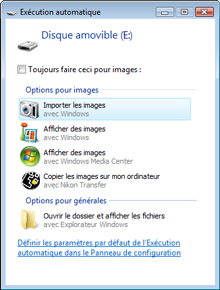 |
| |
|
Windows XP
Sous Windows XP, il est possible qu’une boîte de dialogue « Disque amovible » s’affiche. Cliquez sur Annuler. |
 |
|
| |
| 2 |
Copiez le dossier « firmware » sur la carte mémoire. |
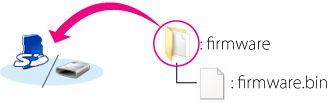 |
| |
| Une fois la copie terminée, ouvrez le dossier « firmware » sur la carte mémoire et vérifiez qu’il contient le fichier « firmware.bin ». |
| |
Important
Veillez à copier le dossier « firmware » vers le répertoire racine de la carte mémoire. L’appareil photo ne reconnaîtra pas le nouveau firmware s’il est placé dans un dossier sous le répertoire racine. |
| |
| 3 |
Si votre ordinateur reconnaît la carte mémoire en tant que disque amovible, cliquez-droit sur le disque amovible et sélectionnez Éjecter dans le menu qui apparaît. Retirez la carte mémoire du lecteur de carte ou de l’emplacement pour carte. |
 |
Mise à jour du firmware de l’appareil photo |
| |
Les menus affichés sur votre appareil photo peuvent être différents de ceux illustrés ci-dessous. |
| |
| Pendant la mise à jour, vous ne devez pas effectuer les actions suivantes : |
| • |
Retirer la carte mémoire |
| • |
Eteindre l’appareil photo |
| • |
Débrancher ou déconnecter l’adaptateur secteur |
| • |
Retirer l’accumulateur |
| • |
Soumettre l’appareil photo à un niveau élevé de bruit électromagnétique |
| Chacune des actions ci-dessus peut rendre l’appareil photo inutilisable. |
| |
| 1 |
Insérez la carte mémoire contenant le firmware dans le logement pour carte mémoire de l’appareil photo. |
| |
| 2 |
Mettez l’appareil photo sous tension. |
| |
| 3 |
Appuyez sur la touche  au bas de l’écran pour afficher les icônes de configuration, puis appuyez sur l’icône au bas de l’écran pour afficher les icônes de configuration, puis appuyez sur l’icône  (configuration). (configuration). |
| |
| 4 |
 Appuyez sur Appuyez sur  ou ou  pour afficher la Version du firmware et appuyez pour sélectionner. pour afficher la Version du firmware et appuyez pour sélectionner. |
| |
| 5 |
 Une boîte de dialogue de mise à jour du firmware s’affiche. Appuyez Oui pour lancer la mise à jour. Une boîte de dialogue de mise à jour du firmware s’affiche. Appuyez Oui pour lancer la mise à jour. |
| |
 Le message ci-contre s’affiche au cours de la mise à jour. Le message ci-contre s’affiche au cours de la mise à jour. |
| |
 Le message ci-contre s’affiche lorsque la mise à jour est terminée. Le message ci-contre s’affiche lorsque la mise à jour est terminée. |
| |
| 6 |
Vérifiez que la mise à jour a été correctement effectuée.
| 6-1. |
Mettre l’appareil photo hors tension et retirer la carte mémoire. |
| 6-2. |
Vérifiez la version du firmware de l’appareil photo comme décrit à l’étape 2, « Vérification de la version actuelle du firmware de votre appareil photo ». |
| 6-3. |
 Si la version mise à jour s’affiche, la mise à jour a réussi. Si la version mise à jour s’affiche, la mise à jour a réussi. |
| « XXXX » correspond au nom de l’appareil photo et « ** » à la version du firmware. |
|
| |
| Si ce n’est pas le cas, contactez votre centre agréé Nikon. |
| |
| 7 |
Formatez la carte mémoire dans l’appareil photo. |
| |
| La mise à jour du firmware est maintenant terminée. |
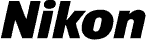
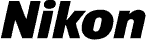


 au bas de l’écran pour afficher les icônes de configuration, puis appuyez sur l’icône
au bas de l’écran pour afficher les icônes de configuration, puis appuyez sur l’icône  (configuration).
(configuration). Appuyez sur
Appuyez sur  ou
ou  pour afficher la Version du firmware et appuyez pour sélectionner.
pour afficher la Version du firmware et appuyez pour sélectionner. La version actuelle du firmware s’affiche. Confirmez que la version du firmware est la version appropriée pour cette mise à jour.
La version actuelle du firmware s’affiche. Confirmez que la version du firmware est la version appropriée pour cette mise à jour.
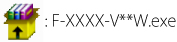
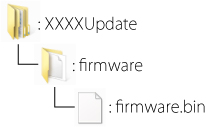

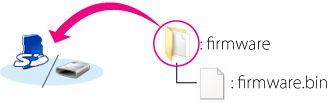

 au bas de l’écran pour afficher les icônes de configuration, puis appuyez sur l’icône
au bas de l’écran pour afficher les icônes de configuration, puis appuyez sur l’icône  (configuration).
(configuration). Appuyez sur
Appuyez sur  ou
ou  pour afficher la Version du firmware et appuyez pour sélectionner.
pour afficher la Version du firmware et appuyez pour sélectionner. Une boîte de dialogue de mise à jour du firmware s’affiche. Appuyez Oui pour lancer la mise à jour.
Une boîte de dialogue de mise à jour du firmware s’affiche. Appuyez Oui pour lancer la mise à jour. Le message ci-contre s’affiche au cours de la mise à jour.
Le message ci-contre s’affiche au cours de la mise à jour. Le message ci-contre s’affiche lorsque la mise à jour est terminée.
Le message ci-contre s’affiche lorsque la mise à jour est terminée.